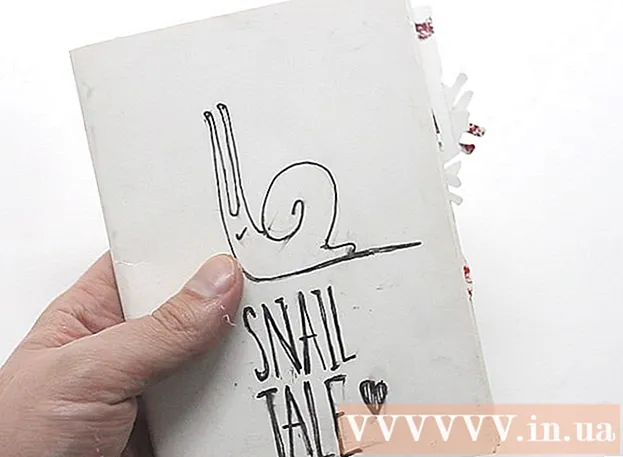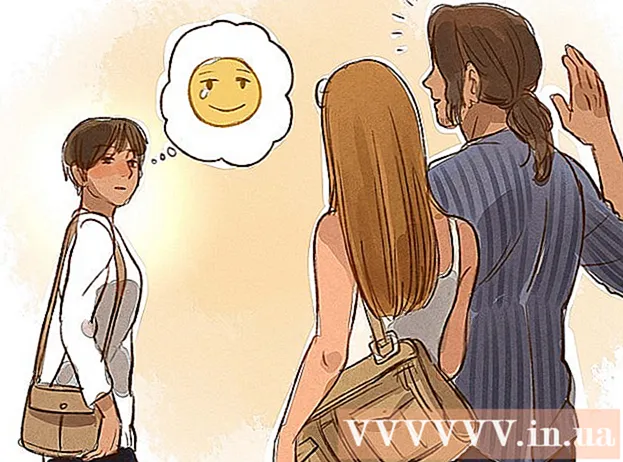著者:
Ellen Moore
作成日:
16 1月 2021
更新日:
4 J 2024

コンテンツ
適切なメンテナンスを行うと、ハードウェアの設定や構成に関係なく、コンピューターのパフォーマンスが向上します。この記事では、コンピュータを保守してパフォーマンスを向上させ、寿命を延ばす方法について説明します。
ステップ
方法1/2:ソフトウェア/ハードドライブ
 1 ブラウザによって残されたすべてのゴミをクリーンアップします。 これを行うには、Windowsにプリインストールされているディスククリーンアップユーティリティを使用するか、CCleanerなどの同様の無料プログラムをダウンロードします。 Linuxでは、KleansweepまたはBleachBitを使用できます。 Cookieとキャッシュは、最大1ギガバイトのハードディスク容量を占める可能性があるため、それらを削除する必要があります。
1 ブラウザによって残されたすべてのゴミをクリーンアップします。 これを行うには、Windowsにプリインストールされているディスククリーンアップユーティリティを使用するか、CCleanerなどの同様の無料プログラムをダウンロードします。 Linuxでは、KleansweepまたはBleachBitを使用できます。 Cookieとキャッシュは、最大1ギガバイトのハードディスク容量を占める可能性があるため、それらを削除する必要があります。  2 コンピュータ上のスパイウェアやウイルスを見つけて削除します。 これには、AVG AntiVirusなどの多くのプログラムがあります。 download.comからウイルス対策およびマルウェアスキャナーをダウンロードできます。
2 コンピュータ上のスパイウェアやウイルスを見つけて削除します。 これには、AVG AntiVirusなどの多くのプログラムがあります。 download.comからウイルス対策およびマルウェアスキャナーをダウンロードできます。  3 システムを効率的に実行し続けるために、ハードドライブを毎月デフラグします。 Windowsにはデフラグユーティリティが含まれていますが、アイドル状態のときにディスクを自動的にデフラグするMagicalDefragなどのサードパーティプログラムがあります。
3 システムを効率的に実行し続けるために、ハードドライブを毎月デフラグします。 Windowsにはデフラグユーティリティが含まれていますが、アイドル状態のときにディスクを自動的にデフラグするMagicalDefragなどのサードパーティプログラムがあります。  4 使用しないプログラムをアンインストールし、聴いていない音楽を削除します。 ハードドライブの空き容量が多いほど、動作が速くなります。
4 使用しないプログラムをアンインストールし、聴いていない音楽を削除します。 ハードドライブの空き容量が多いほど、動作が速くなります。  5 [ファイル名を指定して実行]ウィンドウで、MSCONFIGと入力します。 未使用のプログラムを起動から除外できるウィンドウが開きます。これにより、オペレーティングシステムのロードとシャットダウンが高速化されます。 CCleanerを使用して起動からプログラムを除外することもできます(「ツール」-「起動」)。
5 [ファイル名を指定して実行]ウィンドウで、MSCONFIGと入力します。 未使用のプログラムを起動から除外できるウィンドウが開きます。これにより、オペレーティングシステムのロードとシャットダウンが高速化されます。 CCleanerを使用して起動からプログラムを除外することもできます(「ツール」-「起動」)。  6 ディスクの管理ユーティリティを使用します。
6 ディスクの管理ユーティリティを使用します。- Windowsで、[コンピューターの管理]を開き、[ディスクの管理]を選択します。
- Mac OSで、[アプリケーション]-[ユーティリティ]を開き、[ディスクユーティリティ]を起動します。
方法2/2:ハードウェア/プロセッサ
 1 コンピュータを電気的な問題から保護するために、常に無停電電源装置(UPS)を介してコンピュータの電源を入れてください。 電話回線にエミッションリミッターを設置する必要があります。そうしないと、モデムまたはネットワークカードがないままになるリスクがあります。
1 コンピュータを電気的な問題から保護するために、常に無停電電源装置(UPS)を介してコンピュータの電源を入れてください。 電話回線にエミッションリミッターを設置する必要があります。そうしないと、モデムまたはネットワークカードがないままになるリスクがあります。  2 ほこりは、1年以内にコンピュータコンポーネントを覆います(システムユニットが配置されている場所によって異なります)。 システムユニットを開きます(家にほこりがほとんどない場合でも)。コンピュータの内部にほこりがないかどうかを数か月ごとに確認します。環境がほこりの多い場合は、さらに頻繁に確認します。掃除機(または布)でケースの底のほこりを取り除き、圧縮空気でコンポーネントを吹き飛ばします。プロセッサに取り付けられているヒートシンクとクーラーに特に注意してください。吹き出すときにクーラーが回転しないようにします。また、電源装置のクーラーを吹き飛ばします。システムユニットを開いた状態で、コンピューターの電源を入れ、すべてのクーラーが機能していることを確認します。クーラーが回転しない場合、または回転時に不自然な音がする場合は、クーラーを交換してください(この場合、ベアリングに注油してみてください)。
2 ほこりは、1年以内にコンピュータコンポーネントを覆います(システムユニットが配置されている場所によって異なります)。 システムユニットを開きます(家にほこりがほとんどない場合でも)。コンピュータの内部にほこりがないかどうかを数か月ごとに確認します。環境がほこりの多い場合は、さらに頻繁に確認します。掃除機(または布)でケースの底のほこりを取り除き、圧縮空気でコンポーネントを吹き飛ばします。プロセッサに取り付けられているヒートシンクとクーラーに特に注意してください。吹き出すときにクーラーが回転しないようにします。また、電源装置のクーラーを吹き飛ばします。システムユニットを開いた状態で、コンピューターの電源を入れ、すべてのクーラーが機能していることを確認します。クーラーが回転しない場合、または回転時に不自然な音がする場合は、クーラーを交換してください(この場合、ベアリングに注油してみてください)。  3 USB、イーサネット、スピーカー、プリンターなどを接続するときは注意してください。USBおよびイーサネットコネクタは、正しく接続されていないと簡単に損傷する可能性があります(これらのコネクタは重要であり、修理に費用がかかります)。
3 USB、イーサネット、スピーカー、プリンターなどを接続するときは注意してください。USBおよびイーサネットコネクタは、正しく接続されていないと簡単に損傷する可能性があります(これらのコネクタは重要であり、修理に費用がかかります)。
チップ
- 時々コンピュータの電源を切ってください。コンピューターは中断することなく(数日間)動作しますが、コンポーネントが高温にさらされる時間が長くなるほど、摩耗が早くなることに注意してください。
- 知っているファイルだけを削除してください。重要なファイルを誤って削除すると、システムに重大な損傷を与える可能性があります。
- LimeWire、BearShare、Kazaaなどのプログラムは、情報を交換する絶好の機会を提供しますが、悪意のあるソフトウェアを含むファイルが含まれています。個人情報の盗難や機密情報に注意してください。
- [システム構成]ウィンドウ(msconfigコマンドで実行)で作業するときは注意してください。起動から除外するプログラムがわからない場合は、重要なシステムプロセスを無効にすることができるため、何も除外しないでください。
- コンピュータをオーバークロックするときは注意してください。上記のように、高温はコンポーネント(特にプロセッサ)に損傷を与える可能性があります。オーバークロックするときは、コンポーネントを冷却するための追加の対策を講じてください。追加のケースクーラー、より大きなクーラー、プロセッサーのヒートシンクなどです。
- 2つの意見があります。多くの人は、コンピュータの電源を入れたり切ったりするときにコンポーネントの熱膨張と収縮がコンポーネントの故障を引き起こす可能性があるため、コンピュータをオンのままにしておくことを好みます。この場合、モニターの電源を切るだけです。そして、1時間後にハードドライブをシャットダウンするように設定します。 1時間後にコンピューターをスリープモードにすることもできます(ただし、これによりコンピューターがロックされる場合があります)。
- プログラムが完全に削除されていない場合は、レジストリエディタを使用して手動でアンインストールできます([ファイル名を指定して実行]ウィンドウに「Regedit」と入力します)。レジストリエディタを使用するときは、システムコンポーネントに無制限にアクセスできるため、十分に注意してください。あなたが専門家である場合にのみレジストリエディタを使用してください!そうしないと、レジストリエントリを1つでも誤って削除すると、深刻な問題が発生する可能性があります。
あなたは何が必要ですか
- ウイルス対策ソフト。
- スパイウェア対策ソフトウェア。
- ディスクの管理ユーティリティ(Mac OSのみ)。
- 静電気放電リストストラップ(コンポーネントを取り扱う場合はオプションですが、強くお勧めします)。